


Win11系统带来了全新的用户界面和功能体验。其中,更换桌面壁纸是让用户个性化自己的电脑桌面的重要步骤之一。无论是喜欢清新简洁的风格还是炫酷夺目的设计,Windows 11都提供了丰富多彩的壁纸供用户选择。在本文中,我们将介绍如何在Windows 11系统中更换桌面壁纸的方法,让您可以轻松打造一个符合自己喜好的个性化桌面。
具体方法如下:
1、在电脑桌面空白处右键点击,选择“个性化”。
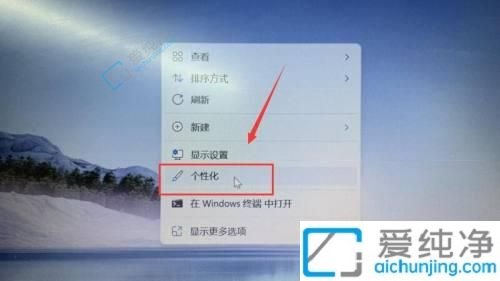
2、进入后,在页面右侧点击“桌面背景”。
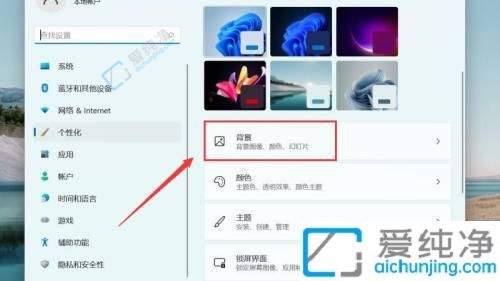
3、在背景选项中选择所需图片,便可成功更换电脑桌面壁纸。
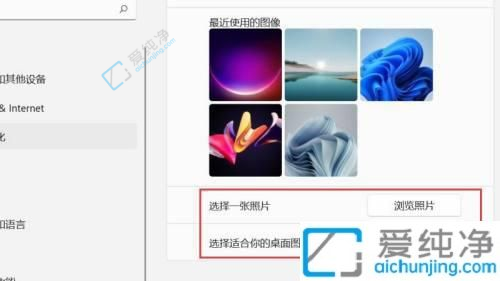
通过本文的指导,您已经学会了在Windows 11操作系统中更换桌面壁纸的方法。通过更换壁纸,可以让您的桌面焕然一新,展现您的个性和品味。如果您想要寻找更多漂亮的壁纸,可以尝试在Windows商店或互联网上下载更多的壁纸资源。
| 留言与评论(共有 条评论) |